開始在 Teams 中使用 Field Service (第一線工作人員)
適用於 Teams 的 Dynamics 365 Field Service 應用程式旨在協助第一線工作人員管理其工單。 若要開始在 Teams 中使用 Field Service 應用程式,請安裝應用程式,接著登入,然後選取您的環境。
先決條件
您的環境處於支援的地理、區域和語言。
注意
支援的語言根據您的 Teams 語言而定。 如果您從 Web 存取 Teams,則語言是根據網頁瀏覽器而定。 如果是從 Teams 桌面存取 Teams,則語言以 Teams 桌面的語言為準。
安裝 Field Service Teams 應用程式
管理員可能已為您的組織安裝此應用程式。 如果您在 Teams 側邊欄中看到 Field Service 或 Viva Connections 圖示,或在應用程式清單中看到 Field Service,則可以跳過此步驟。
在 Teams 應用程式市集或 Microsoft AppSource 中,搜尋並選取 Field Service。
選取新增、立即取得或更新。 確認您的資訊。
以滑鼠右鍵按一下應用程式清單中的應用程式圖示,然後選取釘選。
選取您的環境
在 Teams 中,選取應用程式,然後選取 Field Service。
選取設定索引標籤。
選取您的 Field Service 環境。 如果您在多個環境中工作,則可以在需要時輕鬆地切換環境。
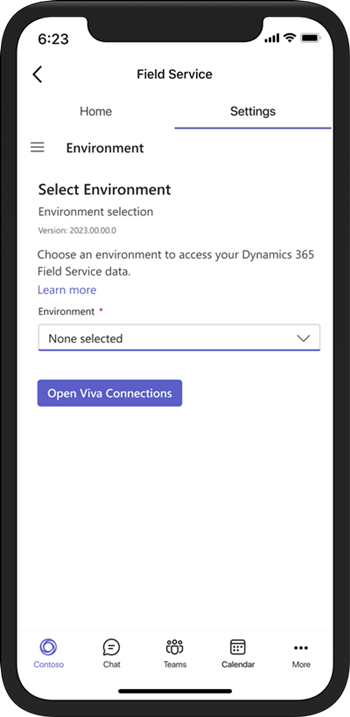
查詢您的環境 (如果不確定要選擇哪一個)。
驗證環境後,就選取下列其中一個選項:
首頁索引標籤,用於前往首頁。
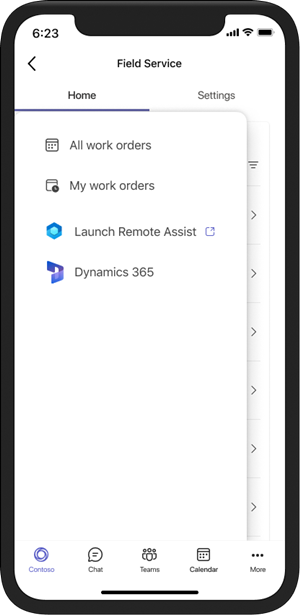
開啟 Viva Connections,用於前往 Viva Connections 儀表板。
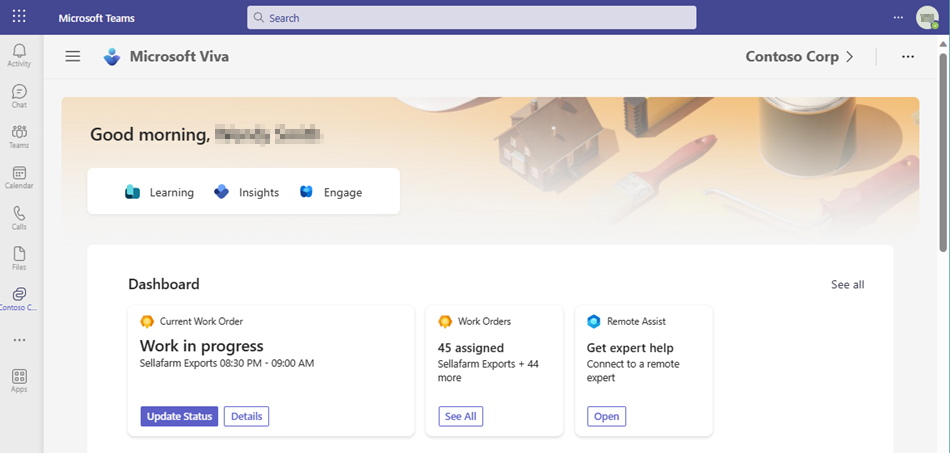
為 Field Service 工單啟用 Microsoft Copilot
管理員設定 Microsoft Copilot 的 Field Service 外掛程式之後,任何使用者都可以在 Teams 中快速啟用此外掛程式。
在 Teams 視窗底端,選取外掛程式
 圖示。
圖示。選取 Dynamics 365 Field Service。
適用於 Field Service 工單的 Microsoft Copilot 可用於聊天。